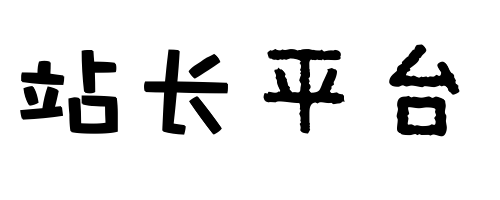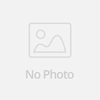引言
域名解析系统 (DNS) 是互联网的核心,它将人类可读的域名(如 example.com)转换为计算机可以理解的 IP 地址。当 DNS 无法正常工作时,就会出现域名解析错误。这些错误会阻止用户访问网站、发送电子邮件,甚至会中断在线游戏。
如何诊断域名解析错误
诊断域名解析错误的第一步是确定错误类型。以下是常见的 DNS 错误类型:
NXDOMAIN: 域名不存在。
DNS 缓存可能会保存过时或损坏的记录。刷新缓存将强制您的设备重新从 DNS 服务器获取记录。

Windows
1. 以管理员身份打开命令提示符或 PowerShell。2. 键入以下命令并按 Enter:```ipconfig /flushdns```
macOS
1. 打开终端。2. 键入以下命令并按 Enter:```sudo dscacheutil -flushcache```
3. 重启您的 DNS 服务器
DNS 服务器可能遇到暂时的问题。重启服务器可能会解决这些问题。
Windows
1. 单击“开始”菜单。2. 搜索“服务”。3. 找到“DNS 服务器”服务。4. 右键单击该服务并选择“重新启动”。
macOS
1. 打开系统偏好设置。2. 单击“网络”。3. 选择您正在使用的网络连接。4. 单击“高级”。5. 在 DNS 选项卡中,单击“删除”按钮以删除所有 DNS 服务器。6. 单击“添加”按钮并输入 DNS 服务器的 IP 地址。7. 单击“确定”。
4. 更改您的 DNS 服务器
如果您遇到持续的 DNS 问题,您可以尝试更改您的 DNS 服务器。有许多公共 DNS 服务器可供您选择,例如 Google DNS(8.8.8.8 和 8.8.4.4)和 Cloudflare DNS(1.1.1.1 和 1.0.0.1)。
Windows
1. 打开网络和共享中心。2. 单击“更改适配器设置”。3. 右键单击您正在使用的网络连接。4. 选择“属性”。5. 双击“Internet 协议版本 4 (TCP/IPv4)”。6. 选择“使用以下 DNS 服务器地址”。7. 输入 DNS 服务器的 IP 地址。8. 单击“确定”。
macOS
1. 打开系统偏好设置。2. 单击“网络”。3. 选择您正在使用的网络连接。4. 单击“高级”。5. 在 DNS 选项卡中,单击“删除”按钮以删除所有 DNS 服务器。6. 单击“添加”按钮并输入 DNS 服务器的 IP 地址。7. 单击“确定”。
5. 检查防火墙设置
您的防火墙可能会阻止 DNS 通信。确保防火墙允许 DNS 端口(53 和 853)的流量。
6. 联系您的互联网服务提供商 (ISP)
如果您尝试了上述所有步骤但仍然遇到 DNS 问题,请考虑联系您的 ISP。他们可以帮助您确定并解决 DNS 设置中的任何问题。
结论
域名解析错误可能是烦人的,但它们通常可以通过简单的故障排除步骤来解决。通过遵循本文中的步骤,您可以诊断并修复 DNS 错误,恢复您的互联网连接